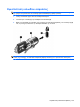HP ProBook PC User Guide - Windows Vista
Table Of Contents
- Λειτουργίες
- Ασύρματη λειτουργία, μόντεμ και τοπικό δίκτυο
- Χρήση ασύρματων συσκευών (μόνο σε επιλεγμένα μοντέλα)
- Εικονίδια ασύρματης λειτουργίας και δικτύου
- Χρήση των στοιχείων ελέγχου ασύρματης λειτουργίας
- Χρήση του κουμπιού ασύρματης λειτουργίας
- Χρήση του λογισμικού Wireless Assistant (μόνο σε επιλεγμένα μοντέλα)
- Χρήση του HP Connection Manager (μόνο σε επιλεγμένα μοντέλα)
- Χρήση των στοιχείων ελέγχου του λειτουργικού συστήματος
- Χρήση συσκευής WLAN (μόνο σε επιλεγμένα μοντέλα)
- Χρήση της μονάδας HP Mobile Broadband (μόνο σε επιλεγμένα μοντέλα)
- Χρήση ασύρματης συσκευής Bluetooth
- Αντιμετώπιση προβλημάτων ασύρματου δικτύου
- Χρήση του μόντεμ (μόνο σε επιλεγμένα μοντέλα)
- Σύνδεση σε τοπικό δίκτυο (LAN)
- Χρήση ασύρματων συσκευών (μόνο σε επιλεγμένα μοντέλα)
- Συσκευές κατάδειξης και πληκτρολόγιο
- Πολυμέσα
- Λειτουργίες πολυμέσων
- Λογισμικό πολυμέσων
- Ήχος
- Εικόνα
- Μονάδα οπτικού δίσκου (μόνο σε επιλεγμένα μοντέλα)
- Μονάδα οπτικού δίσκου
- Αναπαραγωγή CD, DVD ή BD
- Ρύθμιση παραμέτρων της αυτόματης εκτέλεσης
- Αλλαγή ρυθμίσεων περιοχής μονάδας DVD
- Τήρηση προειδοποίησης σχετικά με τα πνευματικά δικαιώματα
- Αντιγραφή CD, DVD ή BD
- Δημιουργία (εγγραφή) CD ή DVD
- Αφαίρεση οπτικού δίσκου (CD, DVD ή BD)
- Αντιμετώπιση προβλημάτων
- Η θήκη οπτικού δίσκου δεν ανοίγει προκειμένου να αφαιρεθεί ένα CD, DVD ή BD
- Ο υπολογιστής δεν εντοπίζει τη μονάδα οπτικού δίσκου
- Δεν πραγματοποιείται αναπαραγωγή δίσκου
- Δεν πραγματοποιείται αυτόματη αναπαραγωγή δίσκου
- Η αναπαραγωγή μιας ταινίας παρουσιάζει διακοπές, παραλείψεις κομματιών ή γίνεται με ακανόνιστο τρόπο
- Μια ταινία δεν εμφανίζεται σε εξωτερική οθόνη
- Η διαδικασία εγγραφής ενός δίσκου δεν ξεκινάει ή διακόπτεται πριν ολοκληρωθεί
- Πρέπει να εγκαταστήσετε ξανά κάποιο πρόγραμμα οδήγησης συσκευής
- Κάμερα web (μόνο σε επιλεγμένα μοντέλα)
- Διαχείριση ενέργειας
- Ρύθμιση των επιλογών παροχής ενέργειας
- Χρήση του Power Assistant (μόνο σε επιλεγμένα μοντέλα)
- Χρήση εξωτερικής πηγής τροφοδοσίας AC
- Χρήση τροφοδοσίας από μπαταρία
- Εύρεση πληροφοριών για την μπαταρία στη Βοήθεια και υποστήριξη
- Χρήση του εργαλείου "Έλεγχος μπαταρίας"
- Εμφάνιση της υπολειπόμενης φόρτισης μπαταρίας
- Τοποθέτηση ή αφαίρεση μπαταρίας
- Φόρτιση μπαταρίας
- Μεγιστοποίηση χρόνου αποφόρτισης μπαταρίας
- Διαχείριση χαμηλών επιπέδων μπαταρίας
- Εντοπισμός χαμηλών επιπέδων μπαταρίας
- Αντιμετώπιση χαμηλού επιπέδου μπαταρίας
- Αντιμετώπιση χαμηλού επιπέδου μπαταρίας όταν υπάρχει διαθέσιμη εξωτερική τροφοδοσία
- Αντιμετώπιση χαμηλού επιπέδου μπαταρίας όταν υπάρχει διαθέσιμη φορτισμένη μπαταρία
- Αντιμετώπιση χαμηλού επιπέδου μπαταρίας όταν δεν υπάρχει διαθέσιμη πηγή ενέργειας
- Αντιμετώπιση χαμηλού επιπέδου μπαταρίας όταν ο υπολογιστής δεν είναι δυνατόν να πραγματοποιήσει έξοδ ...
- Βαθμονόμηση μπαταρίας
- Εξοικονόμηση ενέργειας μπαταρίας
- Αποθήκευση μπαταρίας
- Απόρριψη χρησιμοποιημένης μπαταρίας
- Αντικατάσταση της μπαταρίας
- Δοκιμή τροφοδοτικού AC
- Τερματισμός λειτουργίας του υπολογιστή
- Μονάδες δίσκου
- Εξωτερικές συσκευές
- Κάρτες εξωτερικών μέσων
- Μονάδες μνήμης
- Ασφάλεια
- Προστασία του υπολογιστή
- Χρήση κωδικών πρόσβασης
- Χρήση λειτουργιών ασφαλείας του Computer Setup
- Χρήση λογισμικού προστασίας από ιούς
- Χρήση λογισμικού τείχους προστασίας
- Εγκατάσταση κρίσιμων ενημερώσεων
- Χρήση του HP ProtectTools Security Manager (μόνο σε επιλεγμένα μοντέλα)
- Εγκατάσταση καλωδίου ασφαλείας
- Ενημερώσεις λογισμικού
- Δημιουργία αντιγράφων ασφαλείας και επαναφορά
- Computer Setup
- MultiBoot
- Διαχείριση και εκτύπωση
- Καθημερινή φροντίδα
- Ευρετήριο

Για να ενηµερώσετε το λογισµικό χρησιµοποιώντας ένα δίσκο Support Software (Λογισµικό
υποστήριξης), ακολουθήστε τα παρακάτω βήµατα:
1. Τοποθετήστε το δίσκο Support Software (Λογισµικό υποστήριξης) στη µονάδα οπτικού δίσκου.
2. Ακολουθήστε τις οδηγίες που εµφανίζονται στην οθόνη.
Για να ενηµερώσετε το λογισµικό χρησιµοποιώντας την τοποθεσία web
της ΗΡ, ακολουθήστε τα
παρακάτω βήµατα:
1. Προσδιορίστε το µοντέλο του υπολογιστή, καθώς και την κατηγορία και τη σειρά ή οικογένεια του
προϊόντος. Προετοιµαστείτε για ενηµέρωση του BIOS του συστήµατος, προσδιορίζοντας την
έκδοση BIOS που είναι εγκατεστηµένη στον υπολογιστή. Για λεπτοµέρειες, ανατρέξτε στην ενότητα
"Προσδιορισµός έκδοσης BIOS".
Εάν ο
υπολογιστής είναι συνδεδεµένος σε δίκτυο, συµβουλευτείτε το διαχειριστή δικτύου προτού
εγκαταστήσετε ενηµερώσεις λογισµικού και ειδικά ενηµερώσεις του BIOS του συστήµατος.
ΣΗΜΕΙΩΣΗ Το BIOS του συστήµατος είναι αποθηκευµένο στη µνήµη ROM του συστήµατος.
Το BIOS πραγµατοποιεί εκκίνηση του λειτουργικού συστήµατος, καθορίζει πώς αλληλεπιδρά ο
υπολογιστής µε τις συσκευές και, επιπλέον, παρέχει υποστήριξη για τη µεταφορά δεδοµένων
µεταξύ συσκευών υλικού, περιλαµβανοµένης της ηµεροµηνίας και της ώρας
.
ΣΗΜΕΙΩΣΗ Τα Windows® περιλαµβάνουν τη λειτουργία "Έλεγχος λογαριασµού χρήστη" για τη
βελτίωση της ασφάλειας του υπολογιστή. Για εργασίες όπως εγκατάσταση εφαρµογών, εκτέλεση
βοηθητικών προγραµµάτων ή αλλαγές ρυθµίσεων των Windows, µπορεί να σας ζητηθεί η άδεια ή
ο κωδικός πρόσβασής σας. Για περισσότερες πληροφορίες, ανατρέξτε στη Βοήθεια και
υποστήριξη.
2. Ανοίξτε το πρόγραµµα περιήγησης στο web και µεταβείτε στη διεύθυνση http://www.hp.com/
support.
3. Επιλέξτε τη χώρα/περιοχή σας.
4. Κάντε κλικ στην επιλογή για τη λήψη λογισµικού και προγραµµάτων οδήγησης και, στη συνέχεια,
πληκτρολογήστε τον αριθµό µοντέλου του υπολογιστή σας στο πλαίσιο προϊόντων.
5. Πατήστε το πλήκτρο enter.
6. Ακολουθήστε τις οδηγίες που εµφανίζονται στην οθόνη.
Ενηµέρωση λογισµικού
147